خوش آموز درخت تو گر بار دانش بگیرد، به زیر آوری چرخ نیلوفری را
برطرف کردن ارور App can't open using Built-in Administrator Account در ویندوز
زمانی که ویندوز ر اجرا می کنید یا اپلیکیشن یا برنامه ای را در ویندوز اجرا می کنید، ممکن است با پیغام خطای This app can’t open with built-in administrator در ویندوز مواجه شوید. تا مادامی که ریشه مشکل را نیابید و آن را برطرف نکنید، ممکن نیست که بتوانید برنامه را اجرا کرده و از آن استفاده کنید. اما چگونه باید مشکل را حل کرد؟ در این پست در خصوص این راه حل های این مشکل صحبت می شود.

تصویر ارور را در زیر مشاهده می کنید:
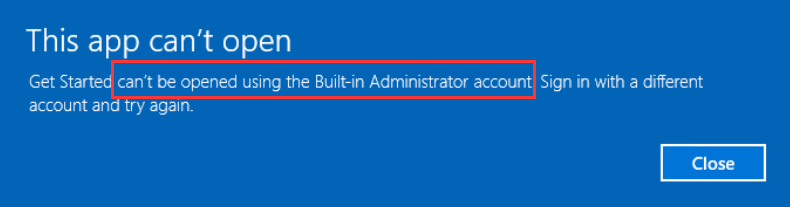
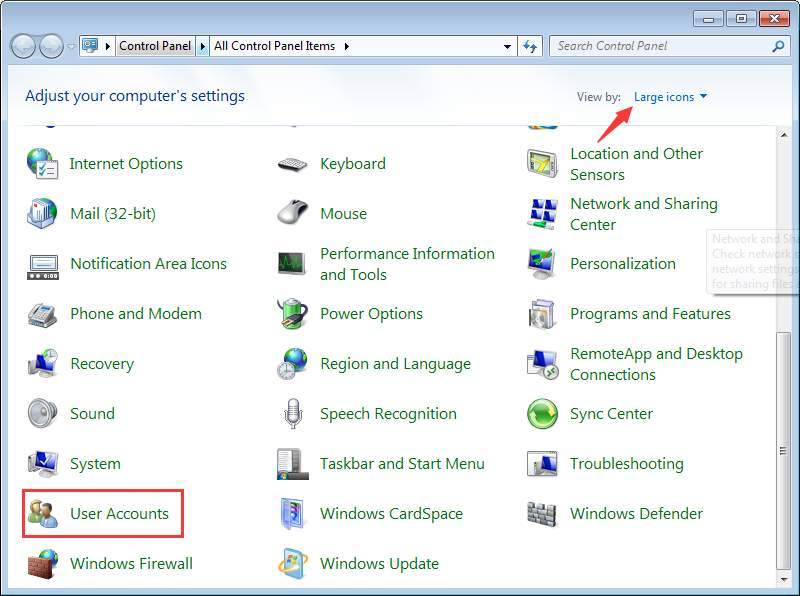
سپس در این فرم، لینک Change User Account Control settings را کلیک کنید.
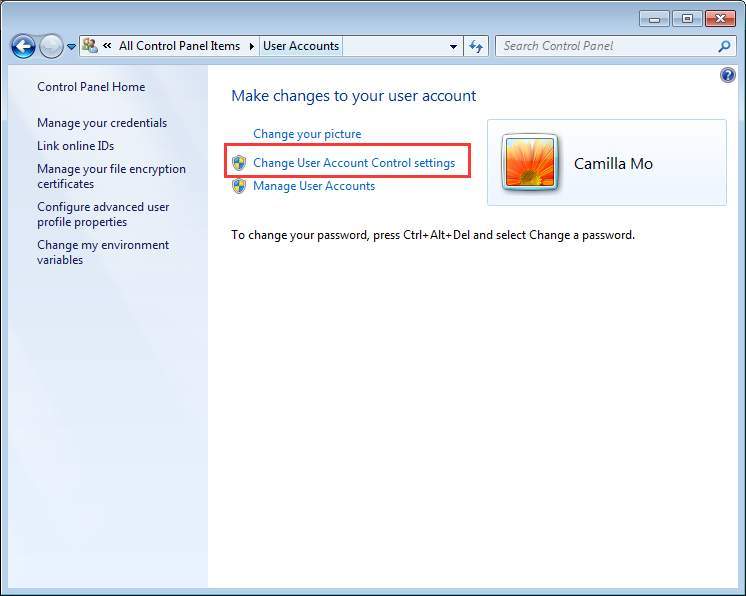
و تنظیمات UAC یا User Account Control Settings را در حالت پیشفرض یا Default مانند تصویر زیر تنظیم کنید.
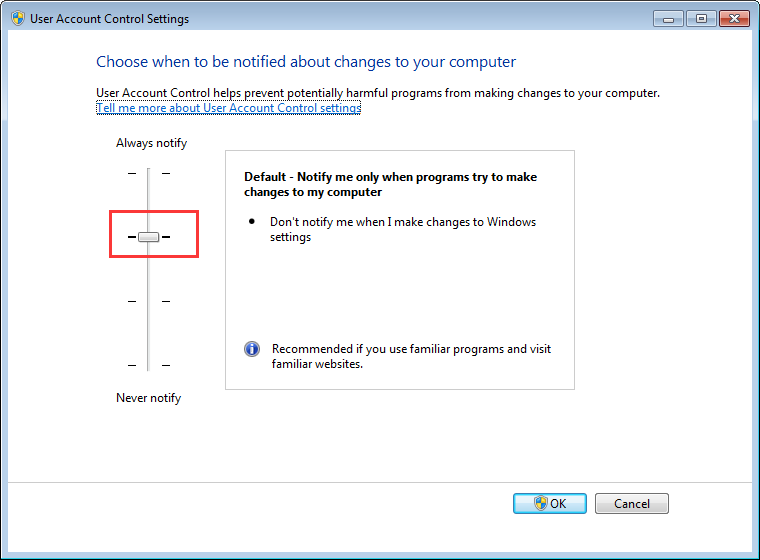
در آخر هم فرم را ok کنید. حال وضعیت ارور را بررسی کنید اگر هنوز ارور را دارید، روش بعد را دنبال کنید.
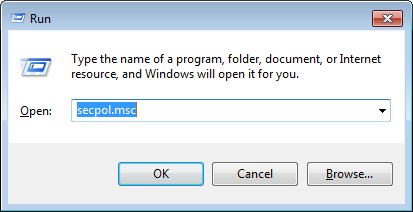
بدین ترتیب پنجره Local Secuity Policy باز خواهد شد. در اینجا و از طریق پنل سمت چپ به Local Policies و سپس به Security Options بروید.
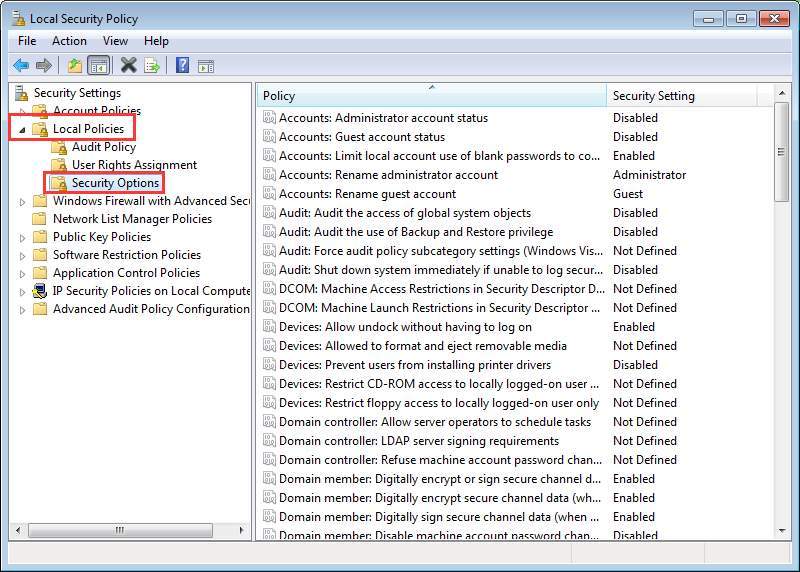
در قسمت مقابل از مسیر فوق، پالیسی User Account Control: Admin Approval Mode for the Built-in Administrator account را یافته و روی آن دابل کلیک کنید و یا روی آن کلیک راست کرده و Properties را کلیک کنید که در هر دو صورت فرم تنظیمات این پالیسی باز می شود.
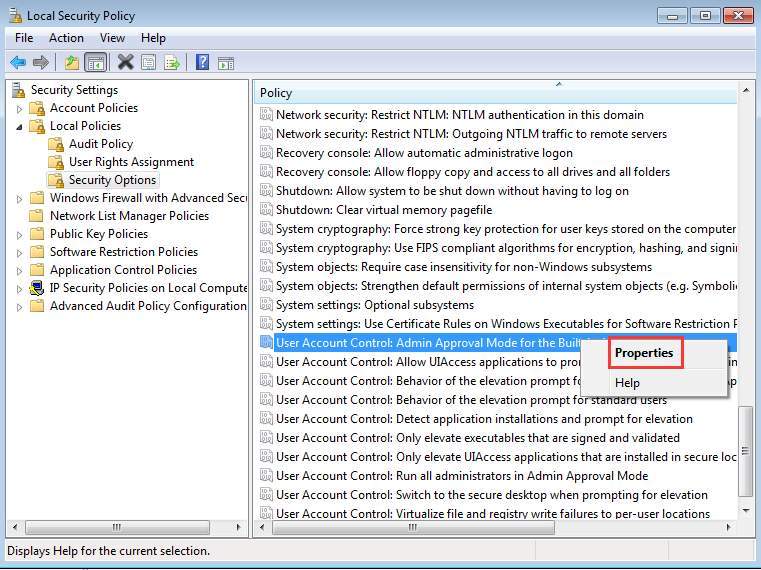
در این فرم گزینه Enabled را فعال کرده و فرم را OK کنید.
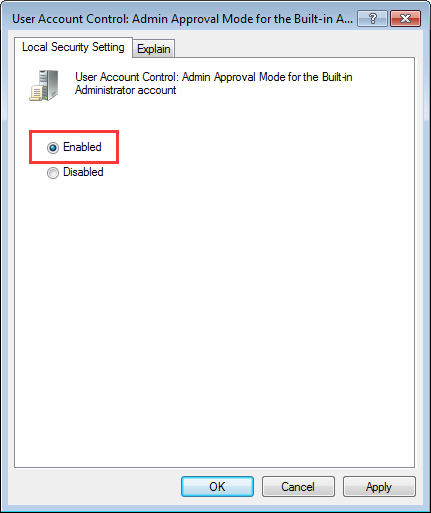
در آخر هم فرم را ok کنید. سپس به رجیستری وارد شوید:
پس از وارد شدن به رجیستری، مسیر زیر را در آنجا دنبال کنید:
در این مسیر مانند تصویر زیر، روی مقدار Default کلیک راست کرده و Modify را کلیک کنید تا فرم تنظیمات آن باز شود.
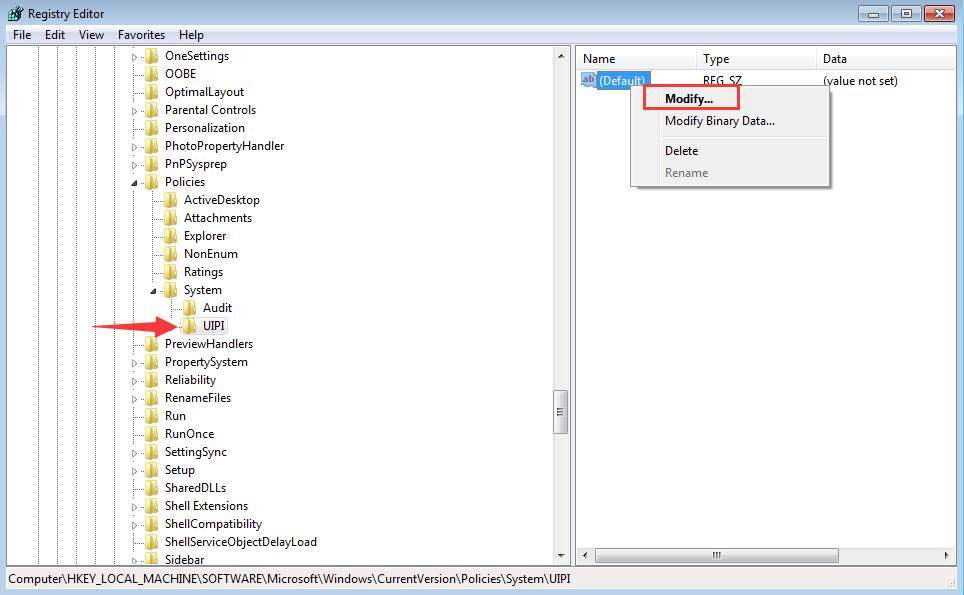
مانند تصویر زیر درقسمت Value data، مقدار 0x00000001(1) را وارد کنید و در آخر فرم را ok کنید.
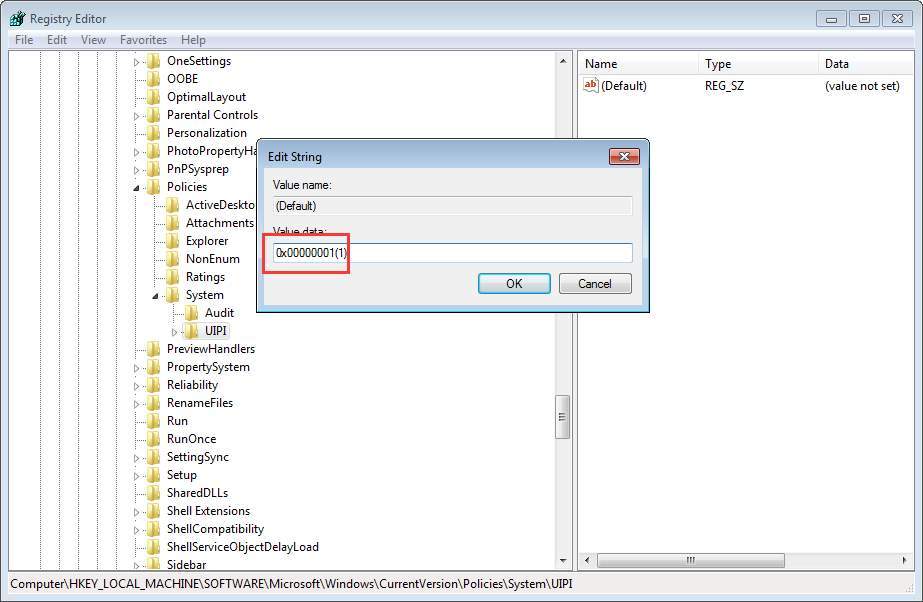
سپس سیستم را ریستارت کرده و پس از بالا آمدن ویندوز وضعیت ارور را بررسی کنید.

براي اجراي دستور فوق دقايقي زمان صرف خواهد شد که تا پايان اجراي دستور بايد منتظر بمانيد. پس از اجراي کامل دستور فوق، سيستم را ريستارت کرده و وضعيت ارور را بررسي کنيد.

تصویر ارور را در زیر مشاهده می کنید:
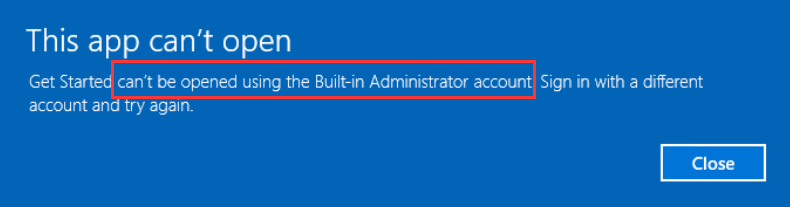
قبل از هر کاري بهتر از سيستم تان Restore point تهيه کنيد تا در صورت بروز مشکل جاي جبران داشته باشيد.
Method 1: Change User Account Control Settings
در روش اول به Control Panel وارد شده و به قسمت User Accounts بروید(تصاویر زیر مربوط به ویندوز 7 است ولی در ویندوزهای بعد از 7 هم دقیقا مراحل به همین صورت می باشد و تفاوتی ندارد).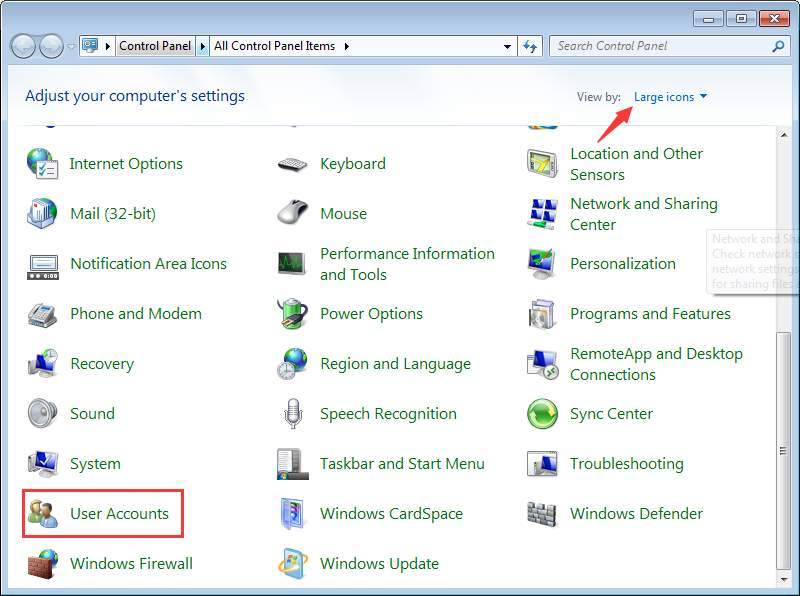
سپس در این فرم، لینک Change User Account Control settings را کلیک کنید.
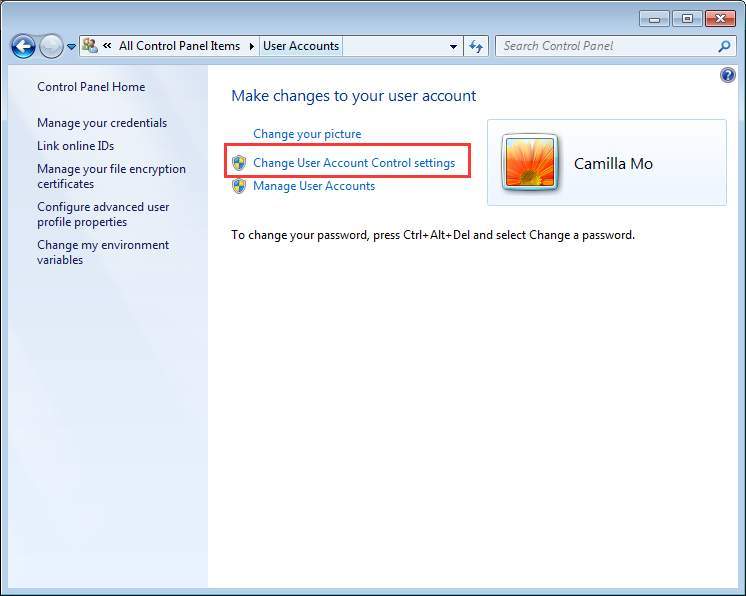
و تنظیمات UAC یا User Account Control Settings را در حالت پیشفرض یا Default مانند تصویر زیر تنظیم کنید.
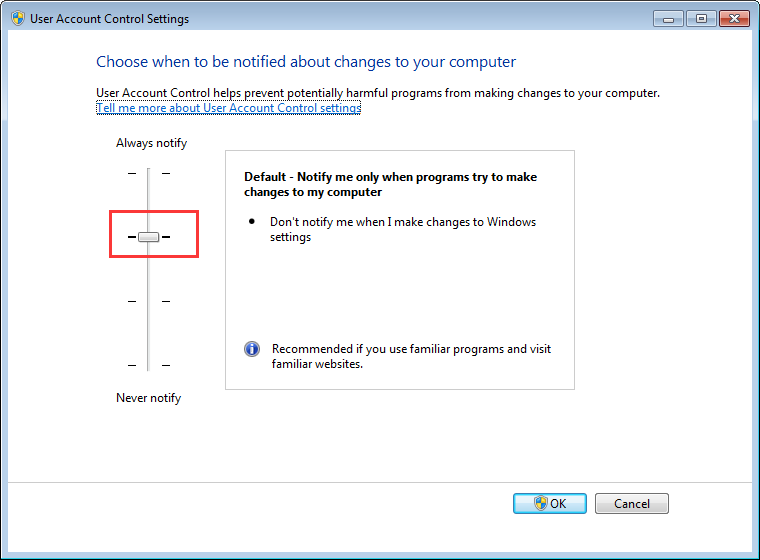
در آخر هم فرم را ok کنید. حال وضعیت ارور را بررسی کنید اگر هنوز ارور را دارید، روش بعد را دنبال کنید.
Method 2: Enable Admin Approval Mode for the Built-in Administrator Account
پنجره Run را باز کرده و دستور secpol.msc را وارد و Enter کنید.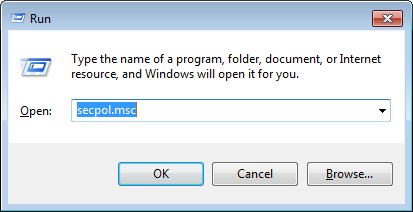
بدین ترتیب پنجره Local Secuity Policy باز خواهد شد. در اینجا و از طریق پنل سمت چپ به Local Policies و سپس به Security Options بروید.
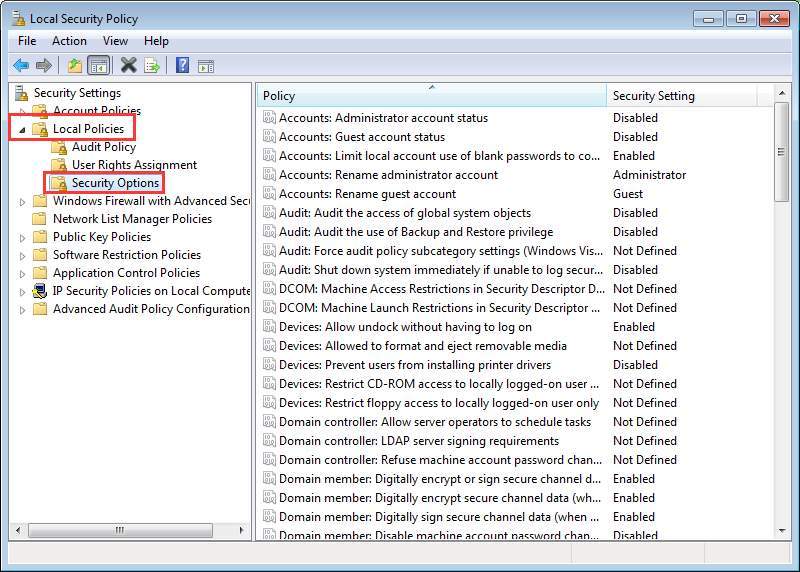
در قسمت مقابل از مسیر فوق، پالیسی User Account Control: Admin Approval Mode for the Built-in Administrator account را یافته و روی آن دابل کلیک کنید و یا روی آن کلیک راست کرده و Properties را کلیک کنید که در هر دو صورت فرم تنظیمات این پالیسی باز می شود.
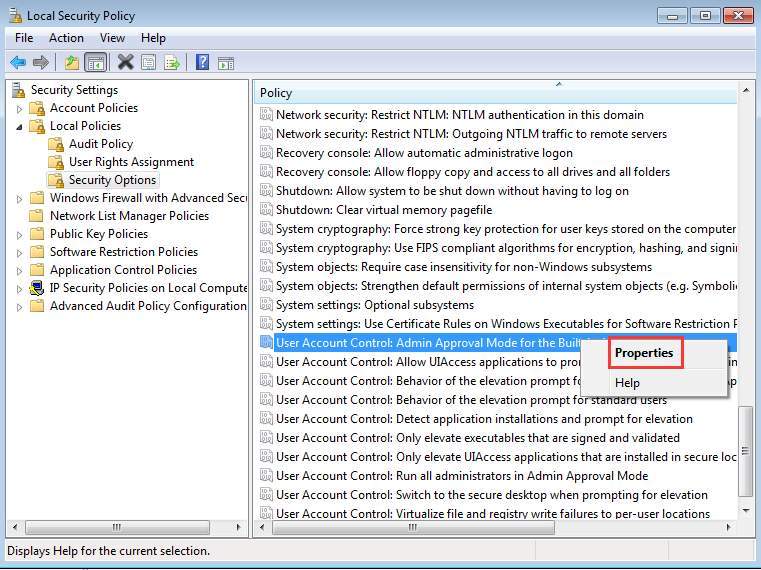
در این فرم گزینه Enabled را فعال کرده و فرم را OK کنید.
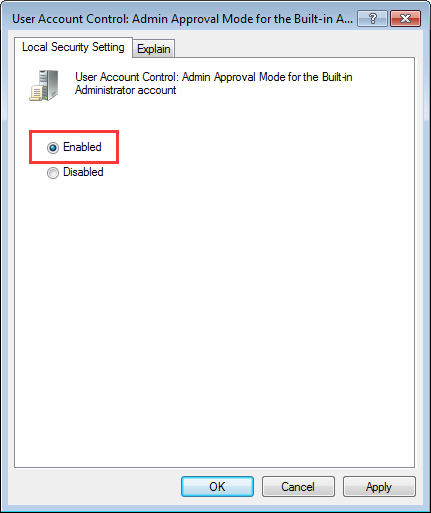
در آخر هم فرم را ok کنید. سپس به رجیستری وارد شوید:
براي وارد شدن به رجيستري ويندوز مي توانيد به لينک زير وارد شويد:
وارد شدن به رجيستري ويندوز
وارد شدن به رجيستري ويندوز
پيشنهاد مي کنم قبل از هر گونه تغيير در رجيستري ويندوز، حتما از آن بک آپ بگيريد:
تهيه Backup از Windows Registry
تهيه Backup از Windows Registry
پس از وارد شدن به رجیستری، مسیر زیر را در آنجا دنبال کنید:
HKEY_LOCAL_MACHINE\SOFTWARE\Microsoft\Windows\CurrentVersion\Policies\System\UIPI
در این مسیر مانند تصویر زیر، روی مقدار Default کلیک راست کرده و Modify را کلیک کنید تا فرم تنظیمات آن باز شود.
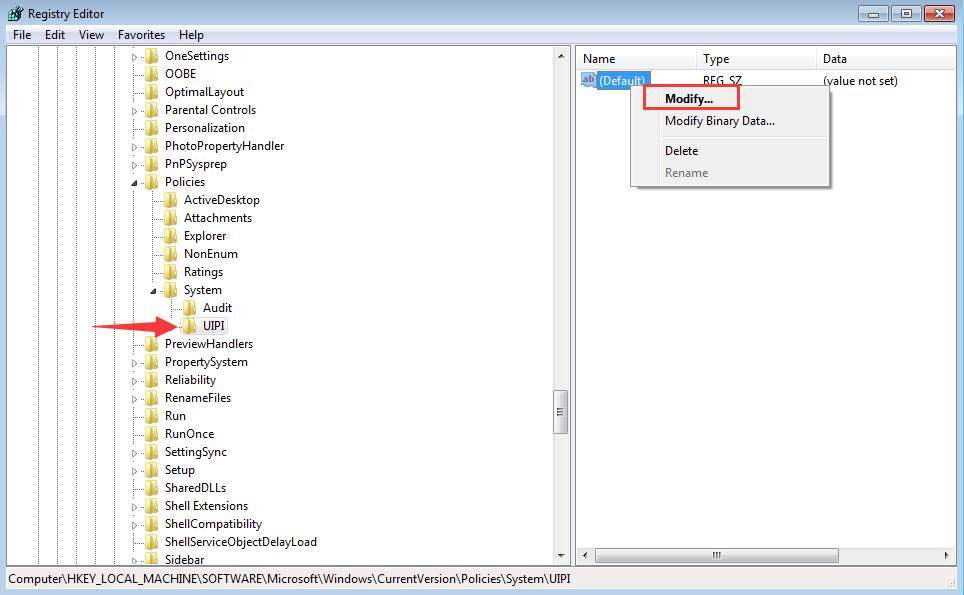
مانند تصویر زیر درقسمت Value data، مقدار 0x00000001(1) را وارد کنید و در آخر فرم را ok کنید.
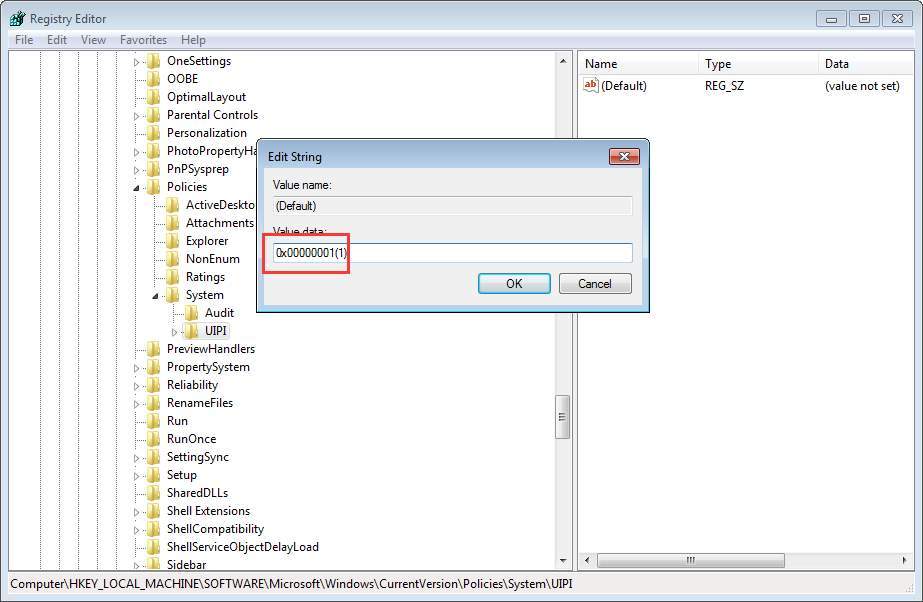
سپس سیستم را ریستارت کرده و پس از بالا آمدن ویندوز وضعیت ارور را بررسی کنید.
Method 3: Use System File Checker
اگر روش های فوق موثر وقع نشدند و هنوز مشکل را دارید، علت می تواند از خرابی سیستم فایل ها باشد که با دستور SFC یا System File Checker آنها را اسکن و تعمیر کنید. از اين رو لطفا Command Prompt را بصورت Run as administrator اجرا کرده و دستور زير را وارد و enter کنيد.sfc/ scannow

براي اجراي دستور فوق دقايقي زمان صرف خواهد شد که تا پايان اجراي دستور بايد منتظر بمانيد. پس از اجراي کامل دستور فوق، سيستم را ريستارت کرده و وضعيت ارور را بررسي کنيد.





نمایش دیدگاه ها (2 دیدگاه)
دیدگاه خود را ثبت کنید: